パソコンで じっくり使える動画編集ソフトなら、PowerDirectorをオススメします。

動画は見るだけじゃありません。
自分で撮影して編集・アップロードまで出来ますよね。特にYouTubeとか。
動画編集ソフトも様々で、スマホで簡単に編集できるソフトもあります。
だがしかし!
スマホは簡単なのは大きなメリットですが、機能が乏しいです。
パソコンの動画編集ソフトなら、大きい画面で確認できますし、キーボードやマウスを使って細かい作業もできます。
(スマホみたいに手軽じゃなくていいから… パソコンでじっくり操作できる動画編集ソフトってないかな…?)
と、お悩みのそこのアナタ!
この記事では、パソコンでじっくり操作できる動画編集ソフトを、無料・有料でまとめてみました。
| 無料の動画編集ソフト | AviUtl |
|---|---|
| 有料の動画編集ソフト | PowerDirector |
ぜひ参考にしてみてね。
無料の動画編集ソフトなら、AviUtl
無料の動画編集ソフトの代表格と言えば… AviUtlでしょう。
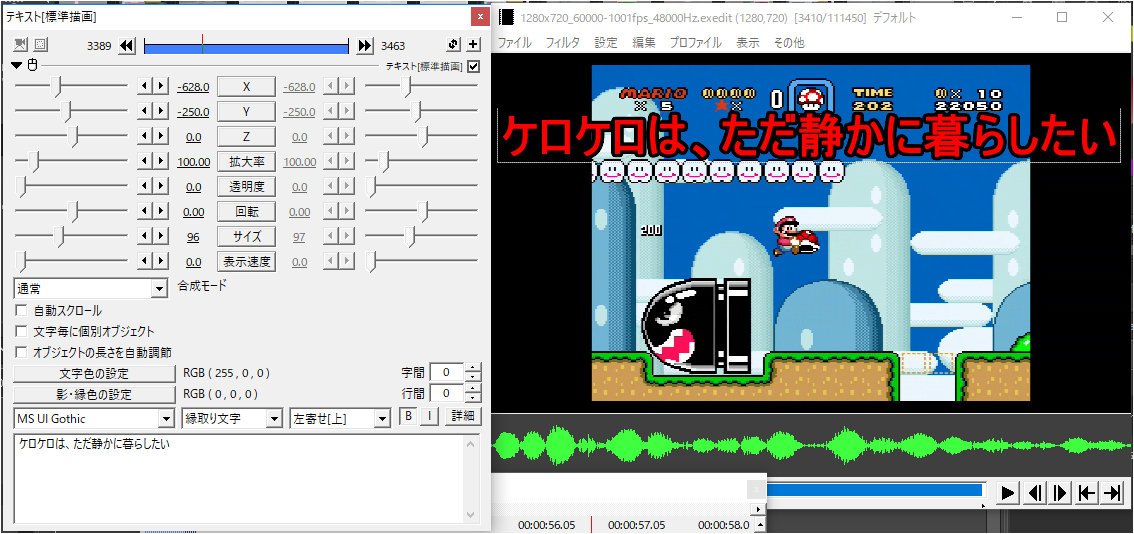
無料とは思えない高性能ソフトです。知っている人は知っている。
ただ… 初期設定と使用感は、有料ソフトに劣ります。
そうは言っても、無料でここまで使えるなら申し分はないでしょう。
- 誰でも無料で使える
- 初期設定は、かなりメンドクサイ
- ウィンドウが多いため、最初は使いにくい(慣れれば気にならない)
- エフェクトなどが有志によって提供されているので、カンタンにプロっぽい効果が使える

有料の動画編集ソフトなら、PowerDirector
購入資金は必要ですが、有料の動画編集ソフトPowerDirectorは、すごーく使いやすいです。
私も、この動画編集ソフトを使っています。
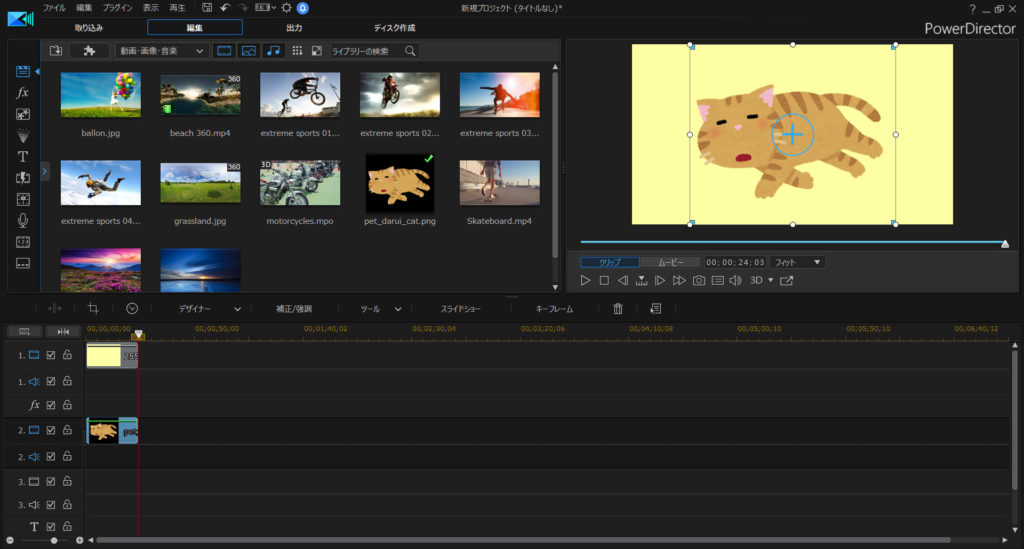
見た目も分かりやすく、操作性もバツグンです。
PowerDirectorでは、様々なエフェクトも用意されているので、ドラッグアンドドロップだけで簡単に使えます。

動画編集ソフトにはサブスクリプション(※)も多いですが、PowerDirectorなら「買い切り」で使えます。
サブスクリプションとは… 月額料金で使用するサービスのこと。
頻繁に編集を行うプロなら、サブスクリプションでもいいですが… 私のように趣味の範疇で使うなら「買い切り」の方が使いやすいです。
編集以外の部分でも、モリサワフォントを使えたり、YouTubeへのアップロードもできます。
- 有料ソフト。価格はグレードによって異なるが、1~2万円ほど。
- インストール・初期設定も簡単
- 分かりやすい操作画面
- エフェクトやアニメーションなどのテンプレート多数
- モリサワフォントも使える
- 編集が完了したら、そのままYouTubeへアップロードできる
- 30日間の無料試用期間あり

どちらを選ぶかは一長一短
この記事では無料ソフト[AviUtl]と、有料ソフト[PowerDirector]についてまとめました。
どちらも一長一短あります。
個人的には、とりあえず動画編集ソフトに触ってみたいならAviUtlがいいでしょう。
もし有料ソフトを買った後に、すぐ飽きてしまったら勿体ないですからね…
とりあえずAviUtlで雰囲気を掴んでみて、その後も、
と思ったら、PowerDirectorがオススメ!
もちろん、初めからPowerDirector選んでもイイですよ。
本当に使いやすい動画編集ソフトなので、買って損はないです。私も愛用してます。
30日間の無料試用期間もありますので、まずは試しに使ってみるのもイイですね!



















